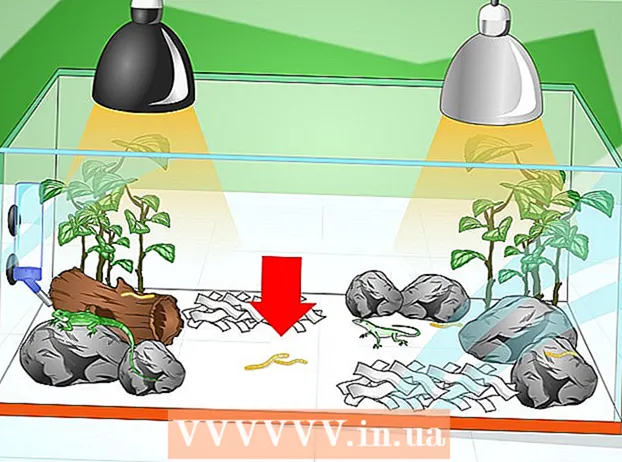Автор:
Gregory Harris
Жасалған Күн:
15 Сәуір 2021
Жаңарту Күні:
1 Шілде 2024

Мазмұны
Бөлімдерді немесе бөлімдерді құру қатты дискіде сақталатын ақпарат бөлек, әр түрлі бөлімдерде сақталуы үшін қажет. Операциялық жүйе, мысалы, бөлек дискіде, бөлек бөлімде жақсы орнатылады. Сонда компьютер жақсы және жылдам жұмыс істейді.
Қадамдар
 1 Бастау мәзірін ашыңыз. Компьютерді басқару түрін енгізіңіз. Бағдарламаны ашыңыз.
1 Бастау мәзірін ашыңыз. Компьютерді басқару түрін енгізіңіз. Бағдарламаны ашыңыз.  2 Дискіні басқару қойындысына өтіңіз. Ол сол жақта орналасқан. Мұнда барлық дискілер мен бөлімдер көрсетіледі.
2 Дискіні басқару қойындысына өтіңіз. Ол сол жақта орналасқан. Мұнда барлық дискілер мен бөлімдер көрсетіледі. - Біздің мысалда екі бөлімі бар 1 диск бар.
 3 Жаңа бөлімге орын босатыңыз. Бөлімді тінтуірдің оң жақ түймесімен нұқыңыз. Басыңыз Дыбыс деңгейін кішірейту.
3 Жаңа бөлімге орын босатыңыз. Бөлімді тінтуірдің оң жақ түймесімен нұқыңыз. Басыңыз Дыбыс деңгейін кішірейту.- Мысалда біз бөлімді кішірейтеміз (C :).
- Ескерту: Сізде аталатын бөлім болуы мүмкін Жүйелік резерв (Жүйе сақталған). Оған мүлде тиісудің қажеті жоқ.
 4 Көлемді кішірейту опциясын таңдаңыз. Жаңа бөлімнің қажетті өлшемін мегабайтпен енгізіңіз (1000 МБ = 1 ГБ). Басыңыз Кішірейту.
4 Көлемді кішірейту опциясын таңдаңыз. Жаңа бөлімнің қажетті өлшемін мегабайтпен енгізіңіз (1000 МБ = 1 ГБ). Басыңыз Кішірейту. - Біздің мысалда біз бөлімді 10 000 МБ немесе 10 ГБ дейін кішірейтеміз.
- Ескерту: Бөлімді өрісте көрсетілгеннен көп МБ кішірейтуге болмайды Сығылған кеңістік (МБ).
 5 Жаңа бөлім жасаңыз. Енді жаңа бөлім «Компьютерді басқару» терезесінде «Дискіні басқару» қойындысында пайда болады. Бос орынды басыңыз Бөлінбеген оны тінтуірдің оң жақ түймесімен басып, Қарапайым том жасауды таңдаңыз.
5 Жаңа бөлім жасаңыз. Енді жаңа бөлім «Компьютерді басқару» терезесінде «Дискіні басқару» қойындысында пайда болады. Бос орынды басыңыз Бөлінбеген оны тінтуірдің оң жақ түймесімен басып, Қарапайым том жасауды таңдаңыз.  6 Қарапайым көлемді құру шебері ашылады. Келесі түймесін басыңыз.
6 Қарапайым көлемді құру шебері ашылады. Келесі түймесін басыңыз.  7 Жаңа томның көлемін енгізіңіз. Келесі түймесін басыңыз.
7 Жаңа томның көлемін енгізіңіз. Келесі түймесін басыңыз. - Біздің мысалда біз максималды бос кеңістікті қолдана отырып, жаңа бөлімді жасаймыз.
- Ескерту: Жаңа көлем бос орынның максималды мөлшерінен үлкен болмауы керек.
 8 Жаңа том үшін жаңа атау немесе әріп таңдаңыз. Атауын таңдап, Келесі түймесін басыңыз.
8 Жаңа том үшін жаңа атау немесе әріп таңдаңыз. Атауын таңдап, Келесі түймесін басыңыз. - Біздің мысалда біз әріпті таңдадық (E :).
- Әріп - бұл файлға апаратын жолды көрсету кезінде көрсетілуі тиіс бөлімнің атауы.
 9 Жаңа бөлімді орнатыңыз.
9 Жаңа бөлімді орнатыңыз.- Қажетті файлдық жүйенің параметрлерін таңдағаннан кейін Пішімдеу бөлімін басыңыз.
- Ретінде Файлдық жүйе таңдау NTFS
- IN Кластер өлшемі опцияны қойыңыз Әдепкі
- IN Көлемдік белгі жаңа бөлімге атау жазыңыз.
- Жанындағы құсбелгіні қойыңыз Жылдам формат
- Басыңыз Әрі қарай
 10 Біз жаңа том жасаймыз. Басыңыз Дайын.
10 Біз жаңа том жасаймыз. Басыңыз Дайын.  11 Біз пішімдеудің аяқталуын күтеміз.
11 Біз пішімдеудің аяқталуын күтеміз.- Жаңа бөлімді пішімдеу опциясын таңдауға болатын жаңа терезе пайда болады. Басыңыз Пішім.
- Жаңа терезе пайда болады. Басыңыз Бастау.
- Ескерту терезесі пайда болады. Басыңыз ЖАРАЙДЫ МА.
- Жаңа бөлімді пішімдеу опциясын таңдауға болатын жаңа терезе пайда болады. Басыңыз Пішім.
 12 Жаңа бөлімді қараңыз. Егер бәрі жақсы жұмыс істесе, дискіні басқару қойындысында жаңа бөлім пайда болады.
12 Жаңа бөлімді қараңыз. Егер бәрі жақсы жұмыс істесе, дискіні басқару қойындысында жаңа бөлім пайда болады.
Ескертулер
- Жаңа өлшем жасамас бұрын, ол жоғалмауы немесе зақымдалмауы үшін дискіден барлық қажетті деректерді көшіріңіз.